标签:
一、下载Tomcat
Apache官网地址: http://tomcat.apache.org/
可以下载Tomcat 6.0 到 9.0版本。作为学习,我下载的是Tomcat6。如无特别说明,以后的测试开发也是在Tomcat6上。
Tomcat6的下载地址为: http://tomcat.apache.org/download-60.cgi
这里下载的是解压缩版本,解压后可直接使用。
二、 Tomcat文件夹介绍
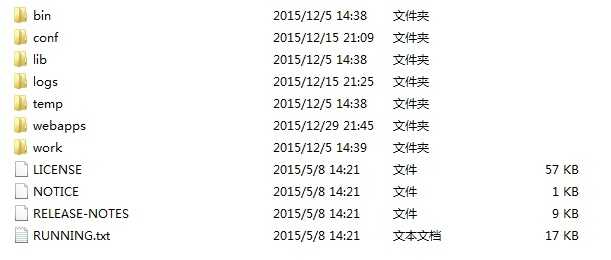
bin : 存放开始、结束和其他的脚本文件;
conf : 存放配置文件和相关的DTDs;
lib : 存放Tomcat所需要的jar包;
logs : 存放日志文件;
temp : 存放临时文件;
webapps : 存放发布的项目;
work : 存放JSP编译后生成的java文件和class文件。
三、启动Tomcat
1. 启动
找到Tomcat目录 bin文件夹下的service.bat, 双击该文件即可启动Tomcat。
2. 测试
在浏览器中输入: http://localhost:8080/
四、Tomcat配置
1. 指定服务器端口
Tomcat默认使用8080端口。可以修改Toamcat目录conf文件夹下的server.xml,找到如下:

<Connector port="8080" protocol="HTTP/1.1" connectionTimeout="20000" redirectPort="8443" />
不同版本可能会不同,但是8080在非注释内容中之出现一次。
修改为port="80", 即可在浏览器中输入http://localhost/ 或 http://localhost:80/ 直接访问。
2. Servlet重新载入功能
所谓重新载入功能即启动Tomcat后修改了servlet文件,无需再重启Tomcat,则修改会生效。
a. 打开Tomcat安装目录的conf文件下的server.xml文件,找到Host标签,即

<Host name="localhost" appBase="webapps" unpackWARs="true" autoDeploy="true" xmlValidation="false" xmlNamespaceAware="false">
b. 在<Host></Host>中加入:
<Context path="/ServletDemo" docBase="ServletDemo" debug="0" reloadable="true"/>
path: 访问该web应用的URL入口。(Project的名字是ServletDemo,故path="/ServletDemo")
docBase: web应用文件路径,可以是绝对路径,也可以是appBase的相对路径。(项目部署在Tomcat webapps文件夹下,使用相对路径 docBase="ServletDemo")
reloadable: 设置为true,表示如果WEB-INF/classes和WEB/INF/lib下的class文件改动时,无需重新启动Tomcat即可生效。
c. 重新启动Tomcat
重新启动后,如果修改servlet文件,则会生成最新的class文件,然后会在Tomcat 控制台中看到: Reloading Context with name [/ServletDemo] has started
在浏览器中重新输入原来的url即可看到修改后的结果。
注意:
修改外servlet文件后不会立即生效,会稍微等一会。以Tomcat控制台中出现的reloading信息为准。
设置reloadable="true"会对性能有影响,在真正部署环境时可关闭该功能。
标签:
原文地址:http://www.cnblogs.com/arvinzhang/p/5097468.html